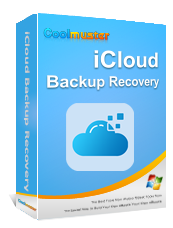[Risolto] Come scaricare il backup di iCloud su PC/ Mac /iPhone/iPad?

Apple semplifica per tutti gli utenti iPhone il backup dei dati di iPhone/iPad/iPod touch su iCloud e la sincronizzazione dei file su tutti i dispositivi Apple. Tuttavia, quando si desidera visualizzare i file di backup di iCloud o scaricarli, l'operazione può risultare un po' complicata. Niente panico. Questa guida spiega come scaricare il backup di iCloud sul tuo iPhone o computer in quattro modi comprovati. Dopo aver letto i contenuti seguenti, non avrai più problemi.
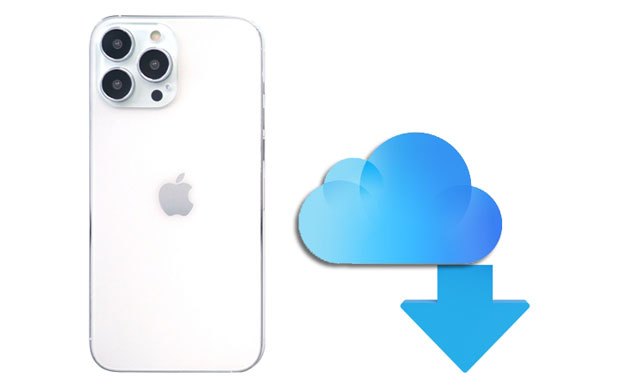
Il modo ufficiale per scaricare i dati di backup da iCloud è utilizzare la funzione "Ripristina da backup iCloud" durante la configurazione di un nuovo iPhone o iPad. Prima di farlo, assicurati che ci sia un backup iCloud disponibile nel tuo account ID Apple. Quindi, come faccio a scaricare il mio backup iCloud?
Opzione 1. Come scaricare il backup di iCloud sul nuovo iPhone/iPad
Passaggio 1. Accendi il tuo nuovo iPhone/iPad e configuralo seguendo le istruzioni visualizzate sullo schermo.
Passaggio 2. Quando arrivi alla schermata "App e dati", seleziona l'opzione "Ripristina da backup iCloud" e accedi con lo stesso ID Apple e la stessa password che usi per il backup.
Passaggio 3. Seleziona il file di backup più pertinente dall'elenco e fai clic su "Ripristina".

Opzione 2. Come scaricare il backup di iCloud sul nuovo iPhone dopo la configurazione
Passaggio 1. Apri "Impostazioni" dell'iPhone > "Generali" > "Ripristina" > "Cancella contenuto e impostazioni". ( L'iPhone non si cancella ?)

Passaggio 2. L'iPhone si riavvierà. Quindi, configuralo seguendo le istruzioni sullo schermo.
Passaggio 3. Nella schermata "App e dati", fare clic sull'opzione "Ripristina da backup iCloud".
Passaggio 4. Inserisci lo stesso ID Apple e la stessa password per accedere e seleziona il file di backup più recente.
Passaggio 5. Fai clic sul pulsante "Ripristina" per avviare il ripristino del backup di iCloud sul tuo dispositivo, inclusi musica, app, contatti, ecc.
Molti utenti preferiscono accedere al backup di iCloud da un PC per estrarre file come messaggi, foto o contatti. Di seguito sono riportati due metodi efficaci per scaricare i backup di iCloud su Windows .
Se desideri scaricare ed estrarre i dati del backup di iCloud senza ripristinare il tuo iPhone , Coolmuster iCloud Backup Recovery è uno strumento potente. Permette il download selettivo di tipi di file specifici come contatti, messaggi, foto, note e altro ancora.
I punti salienti di iCloud Backup Recovery:
* Scarica selettivamente il backup di iCloud sul PC senza reimpostare i tuoi dispositivi iOS .
* Ripristina in modo sicuro diversi tipi di dati dal backup di iCloud, tra cui foto, contatti, promemoria, note, allegati di note, ecc.
* Si applica a molteplici scenari: cancellazione accidentale, crash del sistema, fallimento del jailbreak, danni causati dall'acqua, rottura dello schermo, dispositivo bloccato sul logo Apple, ecc.
* Consente di visualizzare in anteprima tutti i file di backup e di selezionare i dati desiderati da ripristinare.
* Massima velocità e percentuale di successo nel recupero.
* Non è necessario collegare l'iPhone al computer.
Come faccio a scaricare selettivamente il backup del mio iPhone da iCloud? Ecco i passaggi:
01 Installa ed esegui il software sul tuo computer e accedi con il tuo account iCloud. Ti invierà un codice di verifica se attivi la funzione di autenticazione a due fattori.

02 Seleziona i tipi di file desiderati e tocca "Avanti". Potrai quindi visualizzare in anteprima i file di backup di iCloud.

03 Successivamente, seleziona i file che vuoi ripristinare e tocca il pulsante "Recupera sul computer" qui sotto per scaricare i dati di backup da iCloud sul tuo computer.

Video tutorial:
Un altro modo per copiare il backup da iCloud a un PC Windows è tramite iCloud per Windows . Con questa app, puoi scaricare facilmente foto , calendari, video, file, email e altri dati da iCloud al tuo PC Windows .
Ecco come scaricare il backup di iCloud su un PC utilizzando iCloud per Windows :
Passaggio 1. Scarica e installa iCloud per Windows dal sito ufficiale di Apple.
Passaggio 2. Accedi con il tuo ID Apple e la tua password.
Passaggio 3. Seleziona i tipi di contenuto che desideri sincronizzare (ad esempio, Foto, iCloud Drive).
Passaggio 4. Fai clic su "Applica" e attendi che iCloud sincronizzi i file sul tuo PC.
Passaggio 5. Accedi ai file sincronizzati in Esplora file (ad esempio, nelle cartelle Foto di iCloud o iCloud Drive).

Puoi anche scaricare i dati di backup da iCloud online. Le seguenti istruzioni funzionano sia su PC Windows che su Mac .
Come ottenere i dati di backup da iCloud online?
Passaggio 1. Visita iCloud.com dal browser del tuo computer e accedi con lo stesso ID Apple e la stessa password che usi per eseguire il backup dei file.
Passaggio 2. Seleziona un tipo di dati dal menu, ad esempio "Foto". Quindi visualizza l'anteprima e seleziona le foto che desideri conservare offline.
Passaggio 3. Tocca l'icona "Download" nell'angolo in alto a destra per salvarli sul tuo computer.

Ora sai come scaricare il backup di iCloud? Speriamo che il nostro tutorial ti aiuti a copiare il backup da iCloud al computer o al dispositivo iOS. Supponiamo che tu voglia visualizzare i file di backup di iCloud prima di scaricarli. In tal caso, ti consiglio vivamente di scegliere Coolmuster iCloud Backup Recovery .
Permette di visualizzare in anteprima e selezionare ciò che si desidera ripristinare nel backup di iCloud. Inoltre, supporta il download di diversi tipi di dati dal file di backup di iCloud al computer. Sicuramente ne sarete soddisfatti.
Articoli correlati:
Come ripristinare il backup di iCloud? Risolto in 3 modi efficaci
4 metodi comprovati per scaricare messaggi da iCloud senza sforzo
Come scaricare foto ad alta risoluzione da iCloud su iPhone/iPad/PC/ Mac ?
Come scaricare video da iCloud? Risolvi il problema in 4 modi efficaci